电脑开启软键盘怎么设置
发布时间:2017-06-13 09:40
当电脑键盘坏了的时候,这时我们应该打开电脑软键盘了,那如何开启呢?下面是小编为大家介绍电脑开启软键盘的设置方法,欢迎大家阅读。
电脑开启软键盘的设置方法
方法【1】软键盘怎么打开,软键盘怎么调出来——windows自带软键盘怎么调出来
1在电脑桌面,单击【开始】,点击【运行】。或者直接按下快捷键WIN+R打开【运行】。

2运行中输入 osk 点击【确定】。

3就会调出windows系统自带的软键盘。这个方法对于win7、xp、win8、win10都适用。

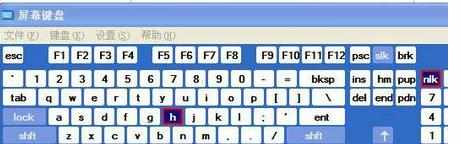
END
方法【2】软键盘怎么打开,软键盘怎么调出来——搜狗输入法等怎么打开软键盘
1在用第三方输入法输入文字的时候,在输入法的面板上右击,如下图。

2选择【软键盘】。然后会弹出众多的软键盘选项,有pc软键盘、常用符号等等多种软键盘。

3选择pc软键盘。如下图。

4然后就弹出了经典的软键盘,可以用鼠标代替键盘输入了。

电脑开启软键盘怎么设置的评论条评论